Topp 3-metoder for å kopiere en DVD i Windows 7

Som et analfabeter, kan du kanskje ikke vite hvordan du får full bruk av datamaskinen til å kopiere en DVD i Windows 7. Hva bør være den mest effektive metoden for å kopiere en DVD i Windows 7? Hvordan finne noen metoder for å kopiere DVD gratis? Artikkelen gir noen ofte brukte metoder for å få en DVD. Bare sjekk ut mer detaljer om løsningene fra artikkelen nå.
Del 1: Slik kopierer du en DVD på Windows 7 med den enkleste måten
Hvis du er ny i Windows 7, bør du ha et profesjonelt og brukervennlig program for å kopiere en DVD-plate. Tipard DVD Cloner er spesialdesignet for å møte brukernes spesielle behov for å lage oppdaterte DVD-sikkerhetskopier. Det er en enestående løsning å kopiere en DVD i Windows 7 / 8 / 10, som er kvalifisert til å kopiere DVD raskt og enkelt. Programmet gir flere DVD kopimodus gjør det mulig å gjenopprette DVD etter hva du trenger. Etter bare få klikk kan du enkelt kopiere favoritt-DVD-plater i Windows 7.
Last ned og installer programmet
Last ned og installer Tipard DVD Cloner på datamaskinen din. Etter noen sekunder vises hovedskjermbildet på Windows 7 som følger. Utrolig, det er litt rask, nyttig veiledning for deg å operere med denne programvaren.
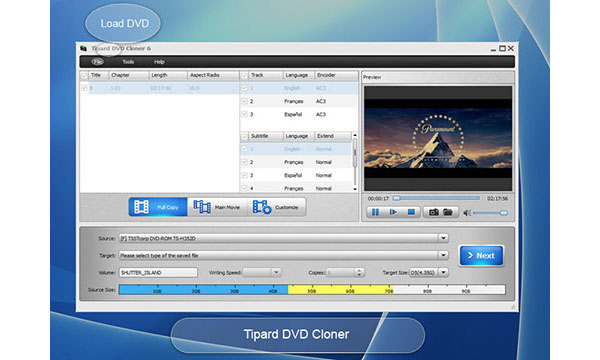
Velg kilde DVD
Velg kilden til DVD-en din som du vil. Du kan gjøre det ved å klikke på den lille oppadgående trekant nederst i kildekolonnen. Du kan velge enten "Åpne DVD-mappe" eller "Åpne ISO" som du vil.
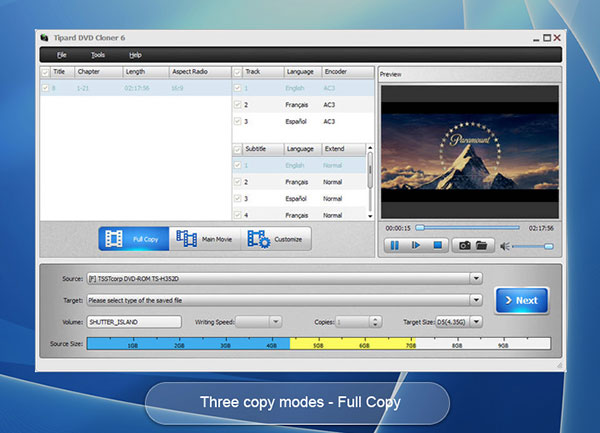
Velg utdataformat
Etter valg av DVD-kilden, ikke glem å velge hvilken type du vil ha for de lagrede filene. Og klikk deretter den lille oppadgående triangelen. Deretter kan du velge målet du liker. "Lagre som DVD-mappe" eller "Lagre som ISO", begge er tilgjengelige for å velge.
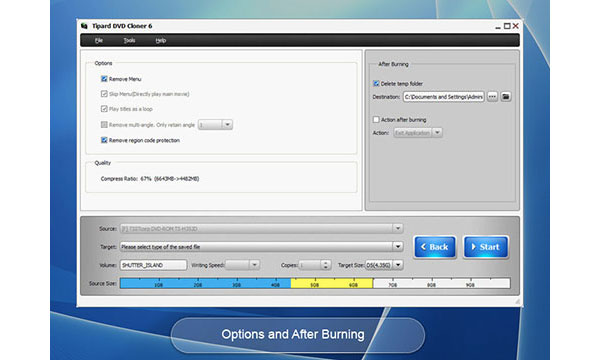
Ignorer ekstra informasjon
Du kan se et vindu dukke opp som følgende bilde. Ikke vær redd, du kan bare markere det lille torget som betyr "Ikke vis denne meldingen igjen", og klikk deretter "Ja", slik at denne siden ikke vises igjen for å forstyrre deg.
Kopier en DVD i Windows 7
Etter at alle trinnene er gjort som anbefalt, nå kan du klikke på "Neste" for å kopiere en DVD i Windows 7. Det kan ta litt tid. Bare vent tålmodig for hele prosessen. Etter noen minutter kan DVD-kopieringsprogramvaren på Windows 7 sikkerhetskopiere bilder, videoer på DVD tilsvarende.
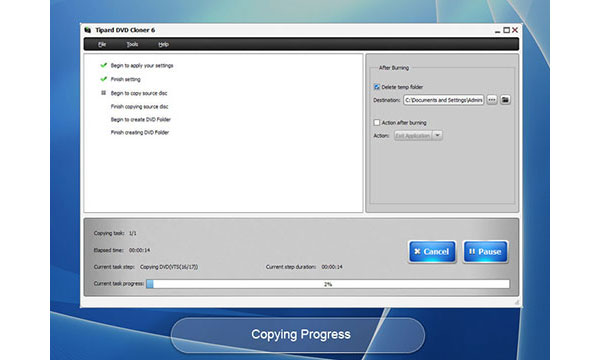
Del 2: Kopier DVD i Windows 7 med Windows DVD Maker
Windows DVD Maker, en profesjonell DVD-kopiering-app for Windows-brukere, er tilgjengelig og gratis på Windows Vista og Windows 7. Det betyr at Windows 7-brukere kan bruke denne programvaren til å kopiere en film-DVD i Windows 7 gratis. La oss lære mer detaljer om prosessen.
Kjør Windows DVD-produsent
Klikk på Start-menyen og skriv inn "Windows DVD-maker" eller bare endre "Tom DVD-alternativer" for å bruke Windows DVD Maker etter at et "AutoPlay" -vindu dukker opp når du setter inn en tom DVD i DVD-stasjonen.
Tips: Hvis du ikke har Internett-tilkobling, kan du bruke oppstartbar USB-stasjon for å oppdatere til den nyeste programvaren.
Legg til bilder og videoer
Når hovedskjermbildet vises, klikker du på "Velg bilder og videoer" -knappen til høyre på siden. Klikk på "Legg til", velg alt du ønsker og klikk deretter på "Legg til" for å kopiere en film-DVD i Windows 7.
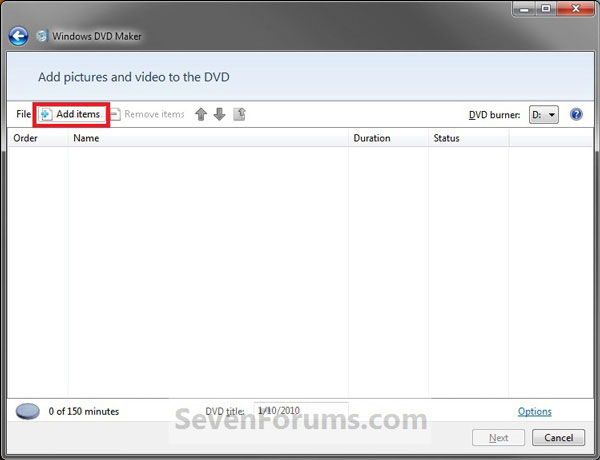
Innstillinger for utgang DVD
DVD-video er valgfritt. Du kan ordne utgangsdisplayet ved å endre innstillingene for "Velg DVD-avspillingsinnstillinger", "DVD-formatforhold", "Videoformat" og andre parametere for å justere utgangsdisplayet før du klikker på "neste" -knappen.
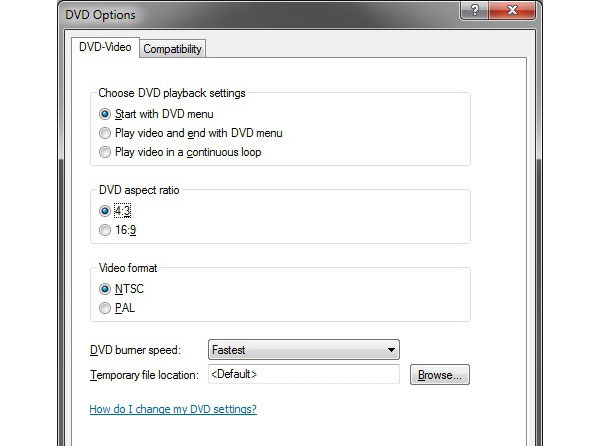
Brenn en DVD i Windows 7
Velg den du vil kopiere og klikk på knappen "Brenn" for å begynne å brenne videofiler til DVD med Windows DVD-maker. Og så kan du kopiere en DVD i Windows 7 gratis med standard Windows DVD Maker.
Del 3: ISO DVD på Windows 7 med Windows Disc Image Burner
Hva skal du gjøre hvis du bare trenger en ISO-DVD i stedet for en DVD-plate? Når DVD-stasjonen ikke er tilgjengelig eller DVD-platen ikke er klar, kan du først kopiere en ISO-DVD på Windows 7. Bare lær mer detaljer om prosessen for å kopiere ISO DVD som nedenfor.
Sett inn en tom DVD og kontroller at datamaskinen kan gjenkjenne DVD-platen. Og så kan du få tilgang til den anerkjente driveren på Windows 7.
Høyreklikk DVD på en ISO-fil, og velg deretter "Burn Disc Image", som fører til "Burn Disc Image" -vinduet. Velg stasjonen som inneholder den tomme platen.
Deretter kan du kopiere en ISO-DVD på Windows 7 ved å klikke på "Brenn" -knappen. Velg å verifisere platen etter brenning.
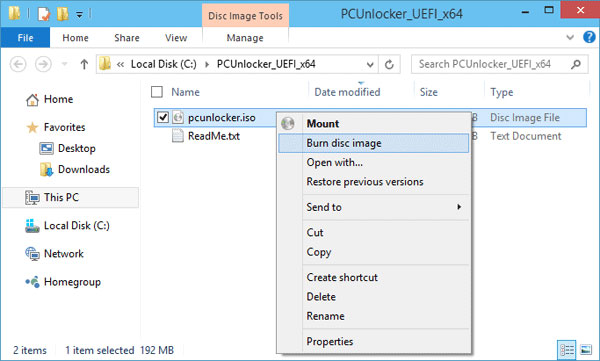
Del 4: Vanlige spørsmål om kopiering av DVD på Windows 7
Hvordan kopierer jeg en DVD til en annen ved å bruke Windows Media Player?
Sett inn en DVD-plate som inneholder videoer først. Åpne Windows Media Player. Velg kategorien Brenn i spillerbiblioteket, og velg deretter DVD. Sett inn en tom plate i DVD-brenneren. Søk etter elementene i spillerbiblioteket som du vil brenne til den tomme platen, og dra dem deretter til listeruten for å lage en brenneliste. Når du er ferdig med listen, velg Start brenning. Det er alt.
Har Windows 10 DVD-kopiprogramvare?
NEI. Til og med Windows 10 har ikke DVD-spillerprogramvare. De fjernet Windows Media Center-programvaren fra Windows 10 og utover. Så hvis du vil kopiere DVD på Windows 10, trenger du en tredjeparts programvare. Vi anbefalte Tipard DVD Cloner til deg. Det kan gjøre oppdaterte DVD-sikkerhetskopieringer raskt og enkelt.
Hvordan kopierer jeg DVD til Mac-datamaskin?
Her er detaljer om å rippe ubeskyttede DVD-er. Åpne Diskverktøy. Finn DVD-en og klikk på den. Velg deretter Nytt bilde vist i midten langs toppen. Etter dette må du velge Bildeformat. Sett kryptering til Ingen. Til slutt klikker du på Lagre, og DVDen begynner å kopiere til destinasjonen du valgte. Hvis du vil rippe kopibeskyttede DVD-er på Mac, trenger du Tipard DVD Cloner. Den kan kopiere DVD for sikkerhetskopi og støtter et bredt utvalg av videoformater.
konklusjonen
Artikkelen forklarer 3 ofte brukte metoder for å kopiere og brenne en DVD i Windows 7. Når du trenger å kopiere en kommersiell DVD i Windows 7 eller trenger noen yrkesmetode, bør Tipard DVD Cloner alltid være førstevalg. Selvfølgelig kan du også få tilgang til standardløsningen til Windows 7, for eksempel Windows DVD Maker og Windows Disc Image Burner. Og så kan du lage DVD-en i ønsket format tilsvarende. Hvis du har noen andre spørsmål om hvordan du kopierer DVD i Windows 7, kan du bare dele flere detaljer om kommentarene dine.







